萬盛學電腦網 >> windows 7教程 >> Windows 7任務管理器的用途
Windows 7任務管理器的用途
【任務管理器】在Windows系統中經常被使用,對於維護電腦來說可謂是一個簡單實用的小工具。通過使用任務管理器不僅可以輕松查看電腦CPU與內存的使用情況,還可以查看絡占用情況。通過任務管理進程還可以知道目前電腦中運行了哪些程序,並且可以關閉掉不需要的程序進程等。
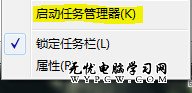
4. 打開【運行】命令框中輸入 taskmgr 回車 【任務管理器】界面如圖所示:

如上圖,我們可以通過切換任務管理器上面的,應用程序、進程、性能、聯網、用戶來維護管理不同的電腦操作。 (一) 應用程序選項卡 【應用程序】選項卡顯示了當前運行的應用程序。如圖:
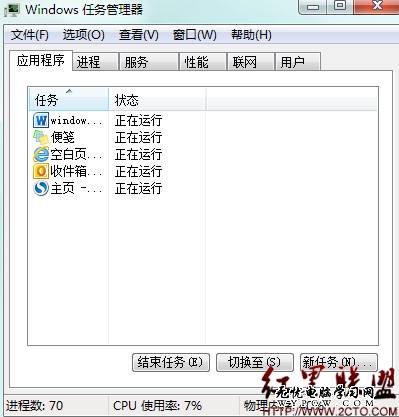
該選項卡顯示了當前活動的應用程序列表,但只是在任務欄上開著的應用程序。 最小化到系統托盤上的程序並不會出現在該列表上。 有時候有些應用程序會沒有響應,經常使用電腦的朋友一般會遇到這樣的情況, 當電腦開啟的程序過多或者開啟大程序的時候,可能因為系統內部程序運行出錯 導致電腦卡死,鼠標鍵盤什麼都操作不了,其實只需要在應用程序下會看到有 對應的程序無響應,先選用無響應程序,點結束任務即可。 (二) 進程選項卡 該選項卡擁有排查和確認問題方面最有用的信息,它還為解決那些問題提供了最有效的工具。
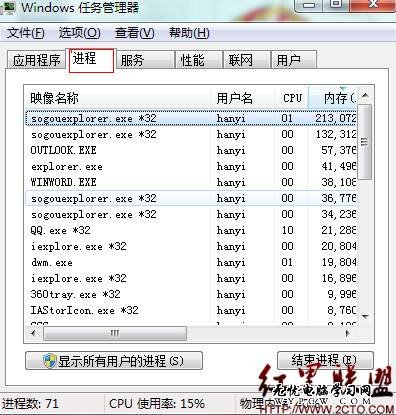
- 上一頁:關於Win7的無縫雲存儲
- 下一頁:Win7遠程桌面無法全屏解決
windows 7教程排行
操作系統推薦
相關文章
copyright © 萬盛學電腦網 all rights reserved



